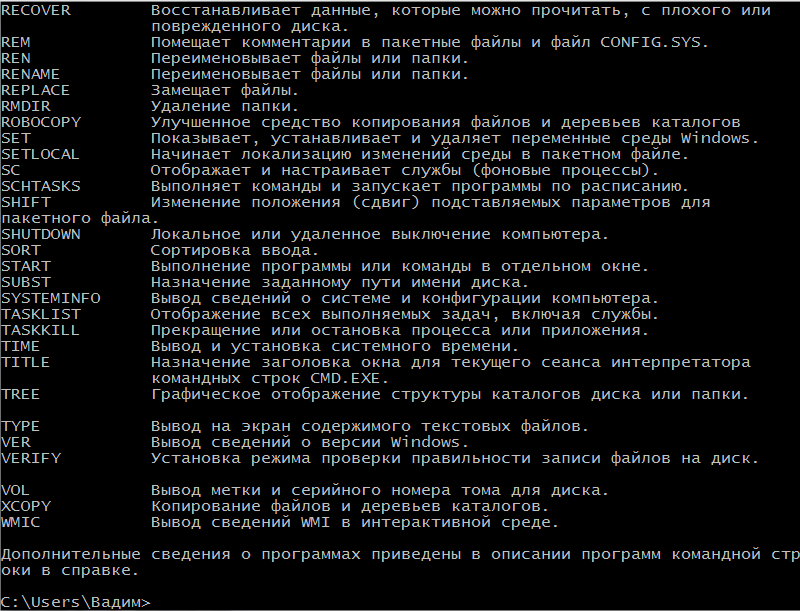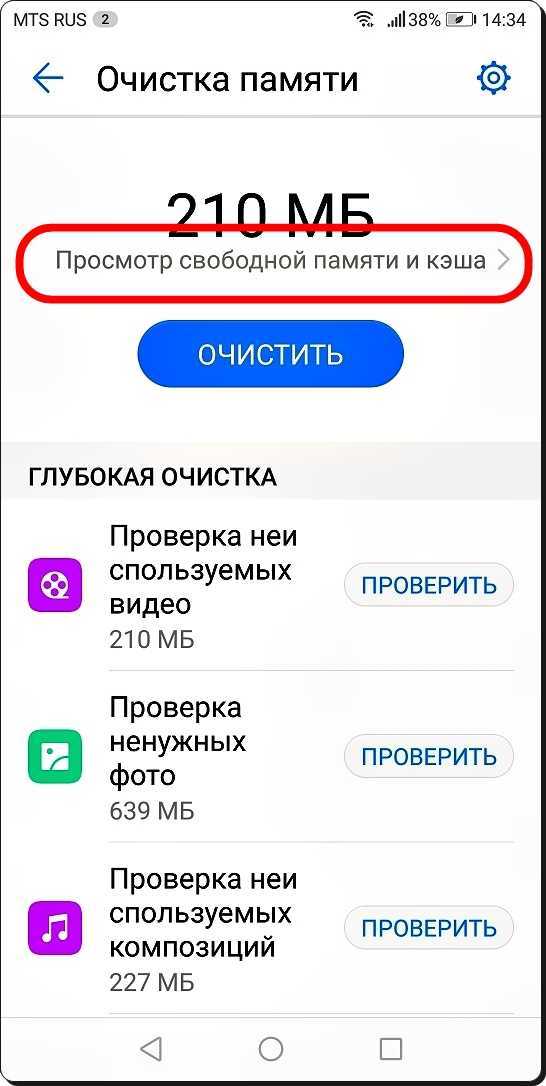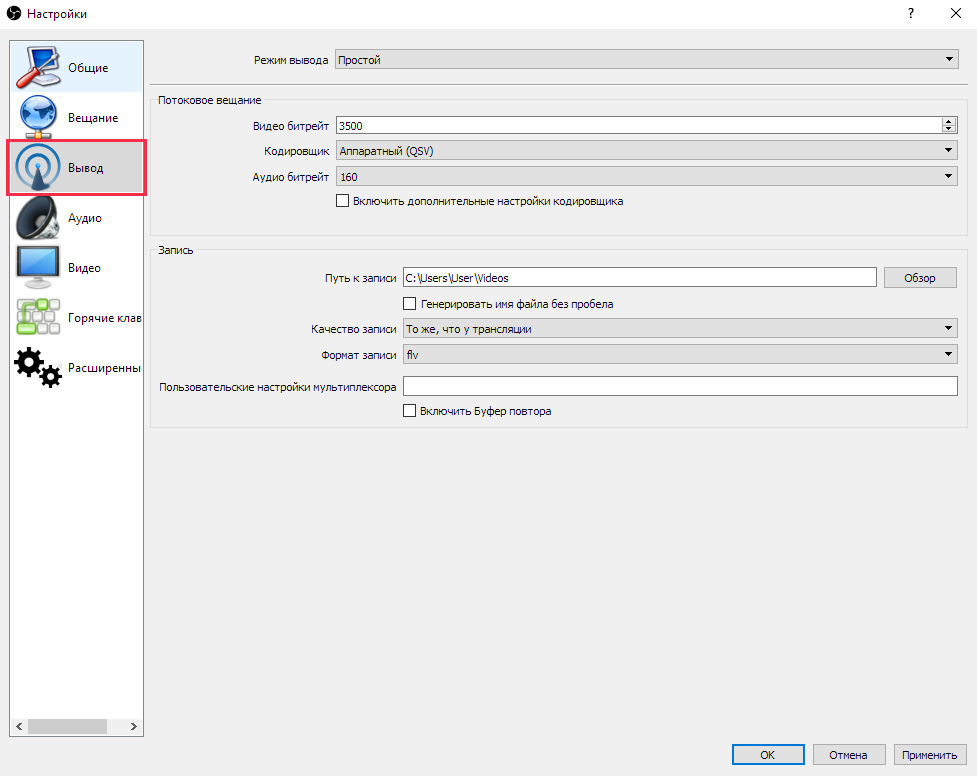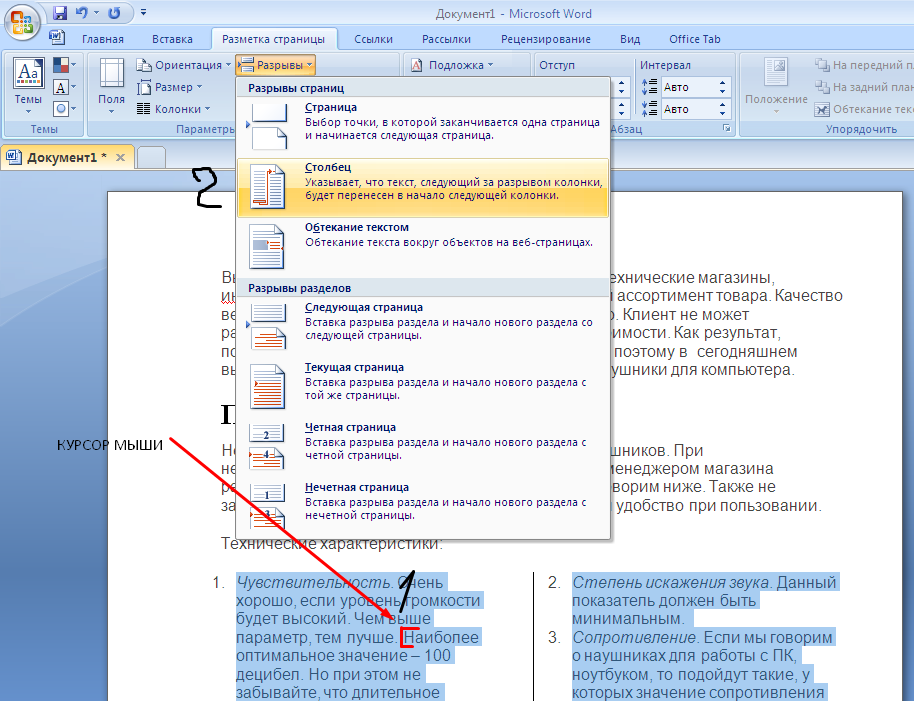Ami uefi bios сигналы
Таблица звуковых сигналов BIOS материнской платы
Содержание:
- UEFI (BIOS)
- IBM BIOS
- Award BIOS
- AMI BIOS
- AST BIOS
- Compaq BIOS
- Quadtel BIOS
- Dell BIOS
- Phoenix BIOS
Зачем нужен BIOS:
1. При загрузке компьютера он проверяет наличие основного оборудования и его работоспособность. Если «сгорели», к примеру, оперативная память, процессор или иное необходимое для работы ПК устройство, BIOS подаст сигнал особым звуком (для каждого компонента набор сигналов будет разным).
2. BIOS загружает загрузчик, который в свою очередь загружает ОС.
3. BIOS позволяет ОС взаимодействовать с периферийным оборудованием.
4. BIOS позволяет настраивать многие компоненты оборудования, следить за их состоянием, параметрами работы. Там сохраняются сделанные пользователем настройки, например актуальная дата и время, позволяет включать-выключать встроенное в материнскую плату оборудование.
Для определения вида BIOS я рекомендую посмотреть на момент загрузки, обычно в верхней левой части экрана есть информация о производителе и версии BIOS, либо зайти в настройки BIOS, как правило нажимая несколько раз на клавишу Delete после включения ПК.
UEFI (BIOS)
| Последовательность звуковых сигналов | Описание ошибки |
| 1 короткий | Загрузка прошла успешно |
| 2 коротких | Имеются не критичные ошибки. |
| 3 длинных | Ошибку выдал контроллер клавиатуры |
| 1 короткий + 1 длинный | Неисправна оперативная память |
| 1 длинный + 2 коротких | Об ошибке сигнализирует видеокарта |
| 1 длинный + 3 коротких | Ошибка видеопамяти |
| 1 длинный + 9 коротких | Ошибка при чтении из ПЗУ |
| Непрерывные короткие сигналы | Неисправность блока питания или оперативной памяти |
| Непрерывные длинные гудки | Проблемы с ОЗУ |
| Попеременные длинный и короткий сигналы | Неисправность процессора |
| Непрерывающийся сигнал | Сигнализирует о проблемах с блоком питания |
IBM BIOS.

| Последовательность звуковых сигналов | Описание ошибки Bios |
| 1 короткий | Успешный POST |
| 1 сигнал и пустой экран | Неисправна видеосистема |
| 2 коротких | Не подключен монитор |
| 3 длинных | Неисправна материнская плата (ошибка контроллера клавиатуры) |
| 1 длинный 1 короткий | Неисправна материнская плата |
| 1 длинный 2 коротких | Неисправна видеосистема (Mono/CGA) |
| 1 длинный 3 коротких | Неисправна видеосистема (EGA/VGA) |
| Повторяющийся короткий | Неисправности связаны с блоком питания или материнской платой |
| Непрерывный | Проблемы с блоком питания или материнской платой |
| Отсутствует | Неисправны блок питания, материнская плата, или динамик |
| Последовательность звуковых сигналов | Описание ошибки |
| 1 короткий | Успешный POST |
| 2 коротких | Обнаружены незначительные ошибки. На экране монитора появляется предложение войти На экране монитора появляется предложение войтив программу CMOS Setup Utility и исправить ситуацию. Проверьте надежность крепления шлейфов в разъемах жесткого диска и материнской платы. |
| 3 длинных | Ошибка контроллера клавиатуры |
| 1 короткий 1 длинный | Ошибка оперативной памяти (RAM) |
| 1 длинный 2 коротких | Ошибка видеокарты |
| 1 длинный 3 коротких | Ошибка видеопамяти |
| 1 длинный 9 коротких | Ошибка при чтении из ПЗУ |
| Повторяющийся короткий | Проблемы с блоком питания; Проблемы с ОЗУ |
| Повторяющийся длинный | Проблемы с ОЗУ |
| Повторяющаяся высокая-низкая частота | Проблемы с CPU |
| Непрерывный | Проблемы с блоком питания |
AMI BIOS
| Последовательность звуковых сигналов | Описание ошибки |
| 1 короткий | Ошибок не обнаружено, ПК исправен |
| 2 коротких | Ошибка чётности RAM или вы забыли выключить сканер или принтер |
| 3 коротких | Ошибка в первых 64 КБ RAM |
| 4 коротких | Неисправность системного таймера |
| 5 коротких | Проблемы с процессором |
| 6 коротких | Ошибка инициализации контроллера клавиатуры |
| 7 коротких | Проблемы с материнской платой |
| 8 коротких | Ошибка памяти видеокарты |
| 9 коротких | Контрольная сумма BIOS неверна |
| 10 коротких | Ошибка записи в CMOS |
| 11 коротких | Ошибка кэша, расположенного на системной плате |
| 1 длинный 1 короткий | Проблемы с блоком питания |
| 1 длинный 2 коротких | Ошибка видеокарты (Mono-CGA) |
| 1 длинный 3 коротких | Ошибка видеокарты (EGA-VGA) |
| 1 длинный 4 коротких | Отсутствие видеокарты |
| 1 длинный 8 коротких | Проблемы с видеокартой или не подключён монитор |
| 3 длинных | Оперативная память — тест чтения/записи завершен с ошибкой.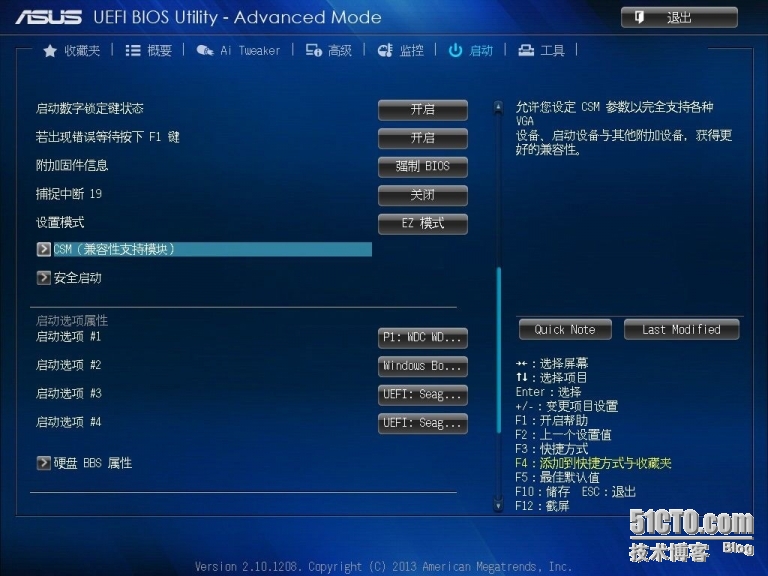
Переустановите память или замените исправным модулем. |
| Отсутствует и пустой экран | Неисправен процессор. Возможно изогнута(сломана) контактная ножка процессора. Проверьте процессор. |
| Непрерывный звуковой сигнал | Неисправность блока питания либо перегрев компьютера |
AST BIOS
| Последовательность звуковых сигналов | Описание ошибки |
| 1 короткий | Ошибка при проверке регистров процессора. Неисправность процессора |
| 2 коротких | Ошибка буфера клавиатурного контроллера. Неисправность клавиатурного контроллера. |
| 3 коротких | Ошибка сброса клавиатурного контроллера. Неисправность клавиатурного контроллера или системной платы. |
| 4 коротких | Ошибка связи с клавиатурой. |
| 5 коротких | Ошибка клавиатурного ввода. |
| 6 коротких | Ошибка системной платы.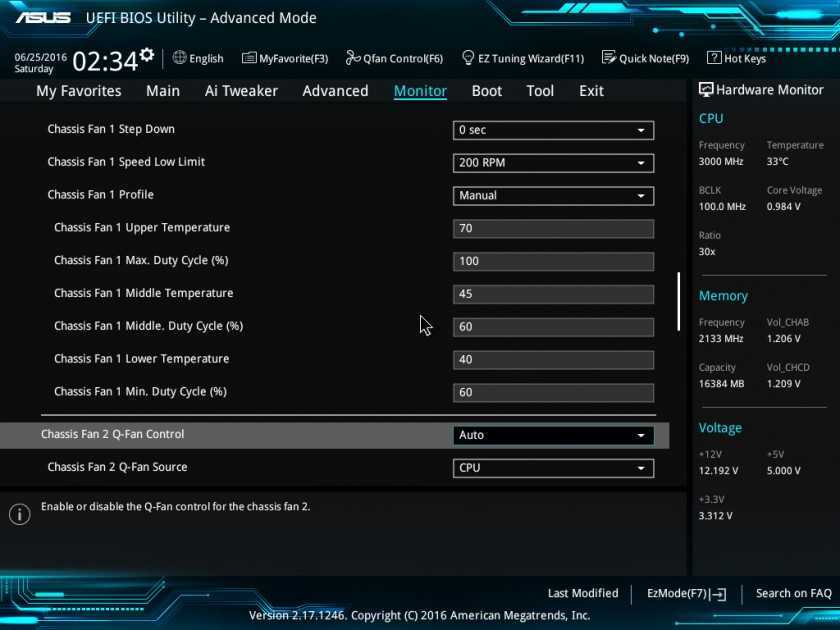 |
| 9 коротких | Несовпадение контрольной суммы ПЗУ BIOS. Неисправна микросхема ПЗУ BIOS. |
| 10 коротких | Ошибка системного таймера. Системная микросхема таймера неисправна. |
| 11 коротких | Ошибка чипсета. |
| 12 коротких | Ошибка регистра управления питанием в энергонезависимой памяти. |
| 1 длинный | Ошибка контроллера DMA 0. Неисправна микросхема контроллера DMA канала 0. |
| 1 длинный 1 короткий | Ошибка контроллера DMA 1. Неисправна микросхема контроллера DMA канала 1. |
| 1 длинный 2 коротких | Ошибка гашения обратного хода кадровой развёртки. Возможно, неисправен видеоадаптер. |
| 1 длинный 3 коротких | Ошибка в видеопамяти. Неисправна память видеоадаптера. |
| 1 длинный 4 коротких | Ошибка видеоадаптера. Неисправен видеоадаптер. |
| 1 длинный 5 коротких | Ошибка памяти 64K. |
| 1 длинный 6 коротких | Не удалось загрузить векторы прерываний.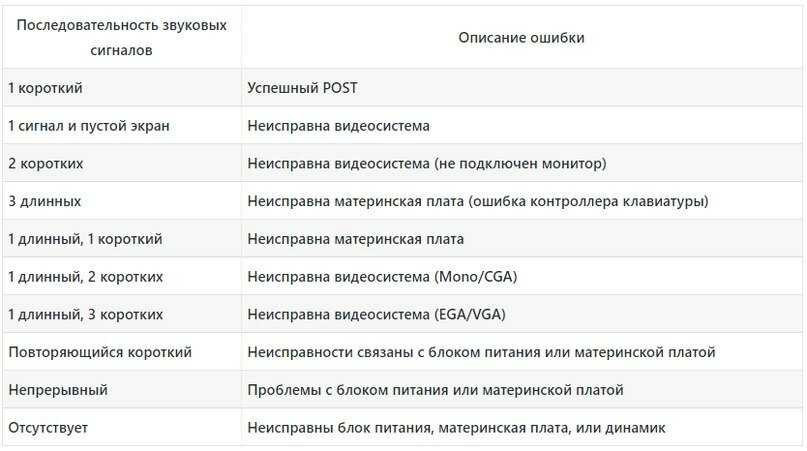 BIOS не смог загрузить векторы прерываний в память BIOS не смог загрузить векторы прерываний в память |
| 1 длинный 7 коротких | Не удалось инициализировать видеооборудование. |
| 1 длинный 8 коротких | Ошибка видеопамяти. |
Compaq BIOS
| Звуки | Описание |
| 1 короткий | Ошибок нет. Нормальная загрузка системы. |
| 1 длинный 1 короткий | Ошибка контрольной суммы памяти CMOS BIOS. Возможно сел аккумулятор ROM. |
| 2 коротких | Глобальная ошибка. |
| 1 длинный 2 коротких | Ошибка инициализации видеокарты. Проверьте правильность установки видеокарты. |
| 7 сигналов | Неисправность видеокарты AGP. Проверьте правильность установки. |
| 1 длинный постоянный | Ошибка оперативной памяти, попробуйте перезагрузиться. |
| 1 короткий 2 длинных | Неисправность оперативной памяти. Перезагрузитесь через Reset. |
Quadtel BIOS
| Последовательность звуковых сигналов | Описание ошибки |
| 1 короткий | Ошибок не обнаружено, ПК исправен |
| 2 коротких | CMOS RAM повреждена. Заменить IC если это возможно |
| 1 длинный 2 коротких | Ошибка видеоадаптера. Неисправен видеоадаптер. Переустановите или замените адаптер |
| 1 длинный 3 коротких | Один или несколько из периферийных контроллеров неисправен. Замените контроллеры и проведите повторное тестирование |
Далее: Beep-коды представлены последовательностью звуковых сигналов. Например, 1-1-2 означает 1 звуковой сигнал, пауза, 1 звуковой сигнал, пауза, и 2 звуковых сигнала.
Dell BIOS
| Последовательность звуковых сигналов | Описание ошибки |
| 1-2 | Не подключена видеокарта |
| 1-2-2-3 | Ошибка контрольной суммы ПЗУ BIOS |
| 1-3-1-1 | Ошибка обновления DRAM |
| 1-3-1-3 | Ошибка клавиатуры 8742 |
| 1-3-3-1 | Неисправна память |
| 1-3-4-1 | Ошибка ОЗУ на линии xxx |
| 1-3-4-3 | Ошибка ОЗУ на младшем бите xxx |
| 1-4-1-1 | Ошибка ОЗУ на старшем бите xxx |
Phoenix BIOS
Звуковые сигналы Phoenix BIOS состоят из нескольких серий коротких гудков, которые следуют с некоторым интервалом. Например, сигнал с кодом 1-2-3 будет звучать так: один короткий гудок, пауза, два коротких гудка, пауза, три коротких гудка.
Например, сигнал с кодом 1-2-3 будет звучать так: один короткий гудок, пауза, два коротких гудка, пауза, три коротких гудка.
| Сигнал | Значение (расшифровка) |
| 1-1-3 | Ошибка при чтении данных из микросхемы встроенной памяти СМОS |
| 1-1-4 | Ошибка контрольной суммы микросхемы CMOS |
| 1-2-1 | Ошибка на системной плате |
| 1-2-2 | Ошибка контроллера DМА системной платы |
| 1-2-3 | Ошибка чтения или записи данных в один из каналов DМА |
| 1-3-1 | Ошибка в оперативной памяти |
| 1-3-3 | Ошибка первых 64 Кбайт основной памяти |
| 1 3-4 | Ошибка тестирования оперативной памяти |
| 1-4-1 | Ошибка системной платы |
| 1-4-2 | Ошибка тестирования оперативной памяти |
| от 2-1-1 до 2-4-4 | Ошибка одного из битов первых 64 Кбайт оперативной памяти |
| 3-1-1 | Ошибка в первом канале DMA |
| 3-1-2 | Ошибка во втором канале DМА |
| 3-1-3 | Ошибка при обработке прерываний |
| 3-1-4 | Ошибка контроллера прерываний материнской платы |
| 3-2-4 | Ошибка контроллера клавиатуры |
| 3-3-4 | Ошибка видеоадаптера |
| 3-4-1 | Ошибка при тестировании видеопамяти |
| 3-4-2 | Ошибка при поиске видеопамяти |
| 4-2-1 | Ошибка системного таймера |
| 4-2-2 | Завершение тестирования |
| 4-2-3 | Ошибка контроллера клавиатуры |
| 4-2-4 | Ошибка центрального процессора |
| 4-3-1 | Ошибка тестирования оперативной памяти |
| 4-3-3 | Ошибка системного таймера |
| 4-3-4 | Ошибка часов реального времени |
| 4-4-1 | Ошибка последовательного порта |
| 4-4-2 | Ошибка параллельного порта |
| 4-4-3 | Ошибка математического сопроцессора |
| 1-2 | Ошибка в работе адаптеров, имеющих собственный BIOS |
| 1-2-2-3 | Ошибка при подсчете контрольной суммы BIOS |
| 1-3-1-1 | Ошибка в работе оперативной памяти |
| 1-3-1-3 | Ошибка контроллера клавиатуры |
| 1-3-4-1 | Ошибки при тестировании оперативной памяти |
| 2-1-2-3 | Ошибка при проверке уведомления об авторском праве ROM BIOS |
| 2-2-3-1 | Ошибка при обработке непредвиденных прерываний |
Последовательность звуковых сигналов, описание ошибок без таблицы:
1-1-2 Ошибка при тесте процессора.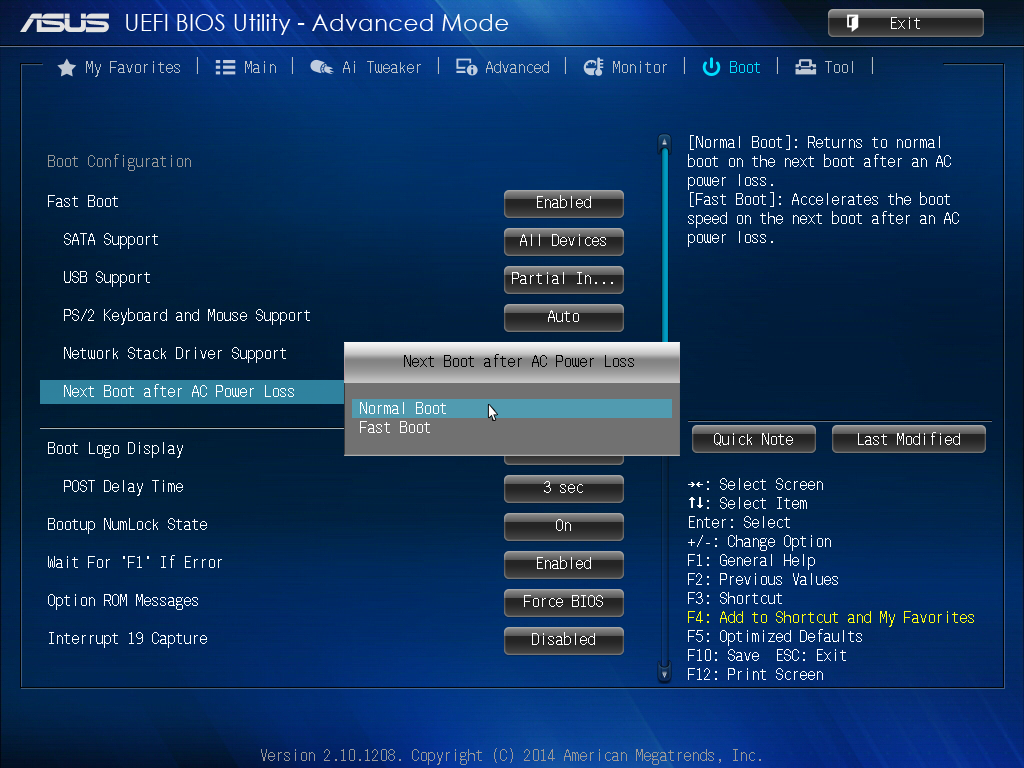 Процессор неисправен. Замените процессор
Процессор неисправен. Замените процессор
1-1-3 Ошибка записи/чтения данных в/из CMOS-памяти.
1-1-4 Обнаружена ошибка при подсчете контрольной суммы содержимого BIOS.
1-2-1 Ошибка инициализации материнской платы.
1-2-2 или 1-2-3 Ошибка инициализации контроллера DMA.
1-3-1 Ошибка инициализации схемы регенерации оперативной памяти.
1-3-3 или 1-3-4 Ошибка инициализации первых 64 Кбайт оперативной памяти.
1-4-1 Ошибка инициализации материнской платы.
1-4-2 Ошибка инициализации оперативной памяти.
1-4-3 Ошибка инициализации системного таймера.
1-4-4 Ошибка записи/чтения в/из одного из портов ввода/вывода.
2-1-1 Обнаружена ошибка при чтении/записи 0-го бита (в шестнадцатеричном представлении) первых 64 Кбайт ОЗУ
2-1-2 Обнаружена ошибка при чтении/записи 1-го бита (в шестнадцатеричном представлении) первых 64 Кбайт ОЗУ
2-1-3 Обнаружена ошибка при чтении/записи 2-го бита (в шестнадцатеричном представлении) первых 64 Кбайт ОЗУ
2-1-4 Обнаружена ошибка при чтении/записи 3-го бита (в шестнадцатеричном представлении) первых 64 Кбайт ОЗУ
2-2-1 Обнаружена ошибка при чтении/записи 4-го бита (в шестнадцатеричном представлении) первых 64 Кбайт ОЗУ
2-2-2 Обнаружена ошибка при чтении/записи 5-го бита (в шестнадцатеричном представлении) первых 64 Кбайт ОЗУ
2-2-3 Обнаружена ошибка при чтении/записи 6-го бита (в шестнадцатеричном представлении) первых 64 Кбайт ОЗУ
2-2-4 Обнаружена ошибка при чтении/записи 7-го бита (в шестнадцатеричном представлении) первых 64 Кбайт ОЗУ
2-3-1 Обнаружена ошибка при чтении/записи 8-го бита (в шестнадцатеричном представлении) первых 64 Кбайт ОЗУ
2-3-2 Обнаружена ошибка при чтении/записи 9-го бита (в шестнадцатеричном представлении) первых 64 Кбайт ОЗУ
2-3-3 Обнаружена ошибка при чтении/записи 10-го бита (в шестнадцатеричном представлении) первых 64 Кбайт ОЗУ
2-3-4 Обнаружена ошибка при чтении/записи 11-го бита (в шестнадцатеричном представлении) первых 64 Кбайт ОЗУ
2-4-1 Обнаружена ошибка при чтении/записи 12-го бита (в шестнадцатеричном представлении) первых 64 Кбайт ОЗУ
2-4-2 Обнаружена ошибка при чтении/записи 13-го бита (в шестнадцатеричном представлении) первых 64 Кбайт ОЗУ
2-4-3 Обнаружена ошибка при чтении/записи 14-го бита (в шестнадцатеричном представлении) первых 64 Кбайт ОЗУ
2-4-4 Обнаружена ошибка при чтении/записи 15-го бита (в шестнадцатеричном представлении) первых 64 Кбайт ОЗУ
3-1-1 Ошибка инициализации второго канала DMA.
3-1-2 или 3-1-4 Ошибка инициализации первого канала DMA.
3-2-4 Ошибка инициализации контроллера клавиатуры.
3-3-4 Ошибка инициализации видеопамяти.
3-4-1 Возникли серьёзные проблемы при попытке обращения к монитору.
3-4-2 Не удается инициализировать BIOS видеоплаты.
4-2-1 Ошибка инициализации системного таймера.
4-2-2 Тестирование завершено.
4-2-3 Ошибка инициализации контроллера клавиатуры.
4-2-4 Критическая ошибка при переходе центрального процессора в защищенный режим.
4-3-1 Ошибка инициализации оперативной памяти.
4-3-2 Ошибка инициализации первого таймера.
4-3-3 Ошибка инициализации второго таймера.
4-4-1 Ошибка инициализации одного из последовательных портов.
4-4-2 Ошибка инициализации параллельного порта.
4-4-3 Ошибка инициализации математического сопроцессора.
Длинные, непрекращающиеся сигналы — неисправна материнская плата.
Звук сирены с высокой на низкую частоту — неисправна видеокарта, проверить электролитические емкости, на утечку или заменить все на новые, заведомо исправные.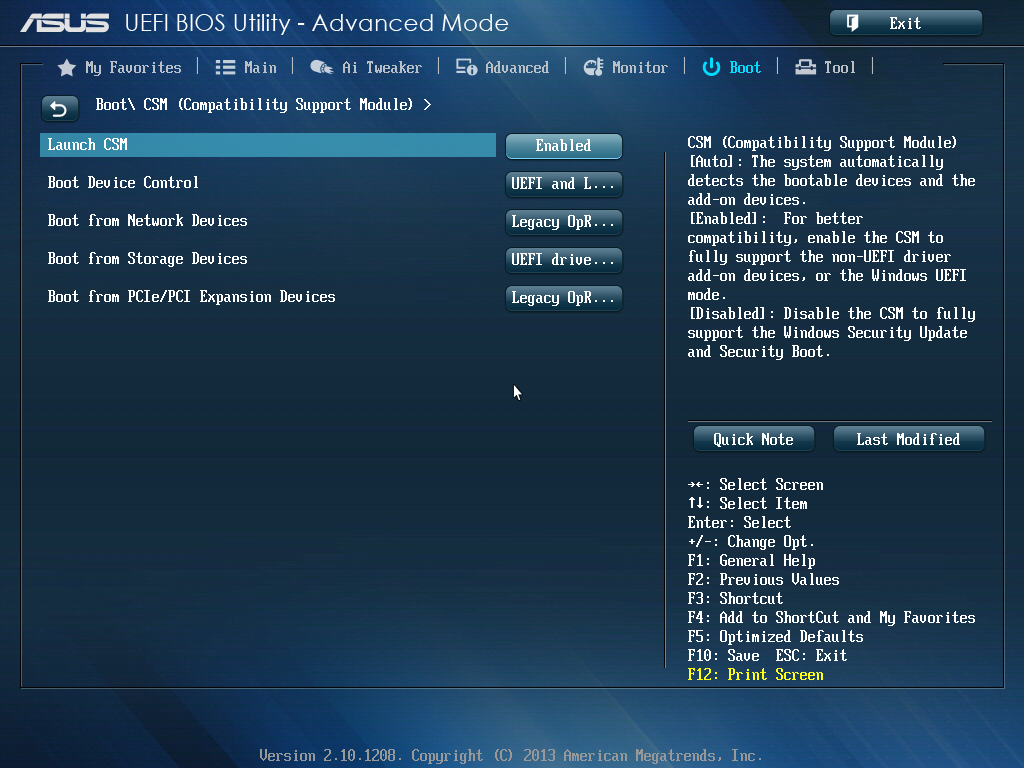
Непрерывный сигнал — не подключен (неисправен) кулер CPU.
Сигналы БИОС, расшифровка звуковых сигналов BIOS — AMI, Award, Phoenix, почему пищит спикер материнской платы
Главная » Железо » БИОС и UEFI » Расшифровка звуковых сигналов БИОС на материнской плате
На чтение 7 мин Просмотров 7.3к. Опубликовано Обновлено
Оглавление
- AMI (American Megatrends Inc.)
- Phoenix Technologies Ltd.
- Award Software International Inc.
- Dell Technologies
- IBM
- Compaq
- Основные рекомендации по устранению проблем
В этой статье я расшифрую звуковые сигналы БИОС основных производителей, которые передаются спикером материнской платы при возникновении каких-то не исправностей с компьютером или ноутбуком.
После запуска ПК или ноута происходит проверка работоспособности установленных комплектующих. Процессом управляет BIOS материнской платы и называется POST (от сокращения Power On Self Test — самотестирование при включении).
Процессом управляет BIOS материнской платы и называется POST (от сокращения Power On Self Test — самотестирование при включении).
Если во время прохождения процедуры POST выявляются какие-нибудь неполадки, то БИОС сразу сообщает об этом специальным звуковым сигналом (писком различной частоты и длины). Во многих случаях могут выводится данные о проблеме на монитор.
В передаваемых сигналах зашифрована информация о возникшей проблеме с каким-либо оборудованием, что позволяет нам быстро найти и устранить причину неполадки. Ниже представлены таблицы с возможными звуковыми сигналами (кодами) БИОСа и их расшифровкой ⇒
AMI (American Megatrends Inc.)
| Звуковые сигналы AMI BIOS | |
| 1 короткий | Самотестирование закончено успешно, проблем нет |
| 2 или 3 коротких | неисправность оперативной памяти (нарушена четность ОЗУ, не удается прочитать первые 64 килобайта оперативки) |
| 4 или 7 коротких | неисправность материнской платы (сбой таймера) |
| 5 или 11 коротких | неисправность центрального процессора (CPU) |
| 6 коротких | проблема с клавиатурой (либо контроллер, но скорее всего не до вставлена в разъем PS/2 на материнке) |
| 8 коротких | сбой в работе памяти видеокарты |
| 9 коротких | ошибки в BIOS материнской платы (нарушена контрольная сумма) |
| 10 коротких | ошибки в микросхеме CMOS материнской платы или сел элемент питания (батарейка) |
| 11 коротких | сбой кэш-памяти |
| 1 длинный + 1 короткий | неисправность блока питания |
| 1 длинный + 2 коротких | проблема с видеокартой или оперативной памятью (не до конца вставлены в разъем) |
| 1 длинный + 3 коротких | неисправна видеокарта или к разъемам материнской платы подключены неподдерживаемые модули ОЗУ |
| 1 длинный + 4 коротких | нет видеокарты |
| 1 длинный + 8 коротких | неисправна видеокарта или к ней не подключен монитор |
| 3 длинных | вышел из строя один или несколько модулей оперативной памяти (RAM) |
| 5 коротких + 1 длинный | отсутствует оперативная память или модули ОЗУ установлены не правильно |
| Постоянный звуковой сигнал | компьютер перегрелся, возникли проблемы с оперативной памятью или блоком питания |
Phoenix Technologies Ltd.

У этого разработчика своя система сигналов, которая состоит из коротких звуков и пауз между ними. Цифры — количество сигналов. Тире — паузы.
| Звуковые сигналы Phoenix BIOS | |
| 1-1-2 | центральный процессор вышел из строя |
| 1-1-3 | сбой в CMOS-памяти или разрядилась питающая ее батарейка |
| 1-1-4 | ошибка в BIOS материнской платы (не совпадает контрольная сумма) |
| 1-2-1, 1-4-1 | проблема с материнской платой |
| 1-2-2, 1-2-3, 3-1-1, 3-1-2, 3-1-4 | сбой работы контроллера DMA (контроллер прямого доступа к оперативной памяти) |
| 3-2-4, 4-2-3 | проблема с контроллером клавиатуры |
| 1-3-1, 1-3-3, 1-3-4, 1-4-2 | неисправность оперативной памяти (ОЗУ) |
| 3-3-4 | проблема с видеокартой |
| 3-4-2 | проблема с BIOS видеокарты |
| 3-4-1 | неисправен монитор |
| 1-4-3, 4-2-1, 4-3-2, 4-3-3 | ошибка инициализации системного таймера |
| 1-4-4 | проблема с одним из портов ввода-вывода |
| 2-1-1, 2-1-2, 2-1-3, 2-1-4, 2-2-1, 2-2-2, 2-2-3, 2-2-4, 2-3-1, 2-3-2, 2-3-3, 2-3-4, 2-4-1, 2-4-2, 2-4-3, 2-4-4 | различные ошибки чтения и записи из и в оперативную память |
| 4-2-4 4-4-3 | проблема с математическим сопроцессором, неполадка центрального процессора |
| 4-3-1 | ошибка инициализации оперативной памяти |
| 4-4-1 | неполадка одного из последовательных портов |
| 4-4-2 | неполадка параллельного порта |
| Постоянно повторяющиеся сигналы | материнская плата вышла из строя |
| Звук сирены | неисправность видеокарты, необходимо заменить конденсаторы |
| Непрерывный сигнал | система охлаждения центрального процессора вышла из строя |
Award Software International Inc.

В 1998 году произошло слияние с Phoenix Technologies, поэтому с этого момента как отдельный разработчик биоса не существует.
| Звуковые сигналы Aaward BIOS | |
| 1 короткий | ПК или ноутбук исправен, проблемы отсутствуют |
| 2 коротких | сбой в работе оперативной памяти. Нарушена четность. |
| 3 длинных | проблема с клавиатурой |
| 1 длинный + 1 короткий | неисправность оперативной памяти |
| 1 длинный + 2 коротких | сбой в работе видеокарты |
| 1 длинный + 3 коротких | отсутствует или неисправна видеокарта |
| 1 длинный + 9 коротких | сбой чтения памяти BIOS |
| Повторяющийся 1 сигнал | неисправность блока питания или отсутствие питания на комплектующих (видеокарта, HDD, SSD) |
| Повторяющаяся серия из 2 сигналов | неполадки центрального процессора |
| Непрерывный сигнал | проблема с блоком питания (БП) |
Dell Technologies
Расшифровка, так же, как и у Phoenix.
| Звуковые сигналы БИОС Dell | |
| 1-2 | отсутствует видеокарта |
| 1-2-2-3 | проблема с микросхемой BIOS (нарушена контрольная сумма) |
| 1-3-1-3 | сбой в работе клавиатуры |
| 1-3-3-1, 1-3-4-1, 1-3-4-3, 1-4-1-1 | различный ошибки оперативной памяти |
IBM
| Звуковые сигналы BIOS IBM | |
| 1 короткий | проблем не найдено |
| 2 коротких | неисправность в видеокарте |
| 3 длинных | ошибка контроллера, неправильно подключена клавиатура, плохой контакт (не до вставлена) в разъемах оперативной памяти |
| 1 длинный + 1 короткий | неисправна материнская плата |
| 1 длинный + 2 коротких или 1 длинный + 3 коротких | проблема с видеокартой |
| Повторяющиеся короткие | проблемы с блоком питания или материнской платой |
| Непрерывный | неисправность блока питания или материнской платы |
Compaq
| Звуковые сигналы БИОСа Compaq | |
| 1 короткий | тест пройден успешно |
| 1 короткий + 2 длинных | неисправность оперативной памяти |
| 2 коротких | На экране монитора появляется предложение войти в программу CMOS Setup Utility. Проверьте правильность подключения всех комплектующих Проверьте правильность подключения всех комплектующих |
| 1 длинный + 1 короткий | проблема с микросхемой BIOS или села питающая ее батарейка |
| 1 длинный + 2 коротких | поломка видеокарты или она установлена не правильно |
| Постоянный сигнал | неполадки оперативной памяти |
Основные рекомендации по устранению проблем
Из своего опыта могу сказать, что наиболее частые проблемы при загрузке ПК или ноутбука, когда материнка начинает пищать являются ⇒
- не до конца вставлены интерфейсный шлейфы в заднюю панель материнской платы. Особенно это касается мышек, клавиатур и видеокарт;
- плохая внутренняя сборка настольного ПК. Плохо вставляют в разъемы оперативную память, видеокарты и другие платы расширения. Это может возникать как из-за попадания пыли в разъемы, так из-за окисления контактов на платах расширения и оперативки;
Решить это можно продувкой разъемов и очисткой контактов стирательной резинкой и протиркой их спиртом.

- неправильно выставленные настройки БИОС, из-за которых комп не может запуститься. Часто возникает при разгоне центрального процессора или оперативки. В этом случае поможет его сброс до заводских настроек. Более подробно об этом вы можете почитать в моей статье как сбросить БИОС.
Что означает один длинный два коротких сигнала bios?
Что означает 3 коротких сигнала биос?
Что означает 3 длинных сигнала биос?
Что означает 4 коротких сигнала bios?
Что означает 5 коротких сигналов биос?
Что означает один длинный три коротких сигнала bios?
Да
33.33%
Нет
66.67%
Проголосовало: 6
Александр
В 1998 году - первое знакомство с компьютером. С 2002 года постоянно развиваюсь и изучаю компьютерные технологии и интернет. Сейчас военный пенсионер. Занимаюсь детьми, спортом и этим проектом.
Задать вопрос
( Пока оценок нет )
Действия по устранению неполадок POST
Обновлено: 30 декабря 2021 г., автор: Computer Hope
POST (самопроверка при включении) — это набор процедур, которые компьютер выполняет при каждом включении. Это гарантирует, что все аппаратное обеспечение системы работает правильно, прежде чем пытаться загрузить операционную систему. Если компьютер не пройдет POST, он не загрузится.
Если при загрузке компьютера возникают ошибки POST, следующие шаги могут помочь решить проблему.
Кончик
Убедитесь, что компьютер включен. Если ничего не происходит (нет света, нет звука, нет вентиляторов и т. д.), см. Почему мой компьютер не включается?
Примечание
Если на вашей материнской плате есть индикатор POST с буквой, цифрой или несколькими индикаторами, см. документацию на материнскую плату, чтобы определить проблему POST.
Осторожность
В некоторых шагах, описанных ниже, рекомендуется извлекать физические компоненты из компьютера. При работе внутри компьютера настоятельно рекомендуется помнить об электростатическом разряде (электростатическом разряде) и связанных с ним потенциальных опасностях.
Удалить новое оборудование
Если к компьютеру недавно было добавлено какое-либо новое оборудование, удалите его, чтобы убедиться, что оно не является причиной вашей проблемы. Если ваш компьютер работает после удаления нового оборудования, это может означать несколько вещей. Либо новое оборудование несовместимо с вашим компьютером, либо необходимо изменить системные настройки, либо новое оборудование неисправно.
Удалите все диски или USB-устройства
Удалите все диски, компакт-диски или DVD-диски, находящиеся в компьютере. Если какие-либо USB-устройства (iPod, накопители, телефоны и т. д.) подключены, также отключите их все. Перезагрузите компьютер и посмотрите, изменится ли что-нибудь.
Отключить внешние устройства
Снимите все с задней панели компьютера, кроме кабеля питания. Включите компьютер и посмотрите, нормально ли он подает звуковой сигнал. Если компьютер никогда не издавал звуковых сигналов, оставьте монитор или дисплей подключенным, чтобы увидеть, не произошли ли какие-либо изменения.
Подсоедините и проверьте шнуры питания
Если компьютеру не хватает питания или питание прерывается, компьютер может столкнуться с проблемами. Отсоедините кабели питания от любого удлинителя или ИБП (источник бесперебойного питания) и подключите компьютер напрямую к заведомо исправной розетке.
Определите звуковой код
Если вы получаете последовательность звуковых сигналов, см. страницу кодов звуковых сигналов для получения списка различных кодов звуковых сигналов и их пояснений. Вы также можете проверить информацию о кодах звуковых сигналов в документации к материнской плате или компьютеру. Эти звуковые коды предназначены для того, чтобы помочь определить, какой компонент компьютера неисправен или неисправен. Если вашего звукового кода нет в списке, продолжайте устранение неполадок.
Если вашего звукового кода нет в списке, продолжайте устранение неполадок.
Проверить все вентиляторы
Убедитесь, что на компьютере работают все вентиляторы. Если вентилятор вышел из строя (особенно вентилятор радиатора ЦП), ваш компьютер может перегреваться или обнаруживать отказ вентилятора, из-за чего компьютер не загружается.
Проверить все кабели
Убедитесь, что все кабели надежно подключены к компьютеру и что нет ослабленных кабелей, плотно нажав на каждый кабель.
- Ко всем дисководам должны быть подключены кабель данных и кабель питания.
- Ваш блок питания должен иметь хотя бы один кабель, идущий к материнской плате. Многие материнские платы также могут иметь дополнительные кабели, подключенные к ним для подачи питания на вентиляторы.
Отключить все карты расширения
Если приведенные выше рекомендации по-прежнему не помогли решить проблему неправильного POST, отсоедините переходную плату (если применимо) и каждую из плат расширения. Если это устранит проблему или позволит компьютеру выполнить POST, подключайте по одной карте за раз, пока не определите, какая карта вызывает проблему.
Если это устранит проблему или позволит компьютеру выполнить POST, подключайте по одной карте за раз, пока не определите, какая карта вызывает проблему.
Отключить все диски
Если вы не можете диагностировать проблему по звуковому сигналу (или не слышите звуковой сигнал), выключите компьютер. Затем отсоедините все кабели IDE, SATA, SCSI или другие кабели передачи данных от материнской платы. Когда они будут отключены, попробуйте снова загрузить компьютер.
Если это устранит нерегулярный POST или создаст сообщения об ошибках, повторно подключите каждое устройство, пока не определите, какое устройство или кабель вызывает проблему. В некоторых ситуациях причиной проблемы также может быть плохое соединение кабеля.
Удалить ОЗУ
Если вы продолжаете испытывать ту же проблему после удаления всего вышеперечисленного оборудования, удалите оперативную память из материнской платы и включите компьютер. Если компьютер имеет другой код звукового сигнала или не издавал звуковой сигнал, а сейчас подает звуковой сигнал, выключите компьютер и попробуйте выполнить приведенные ниже рекомендации.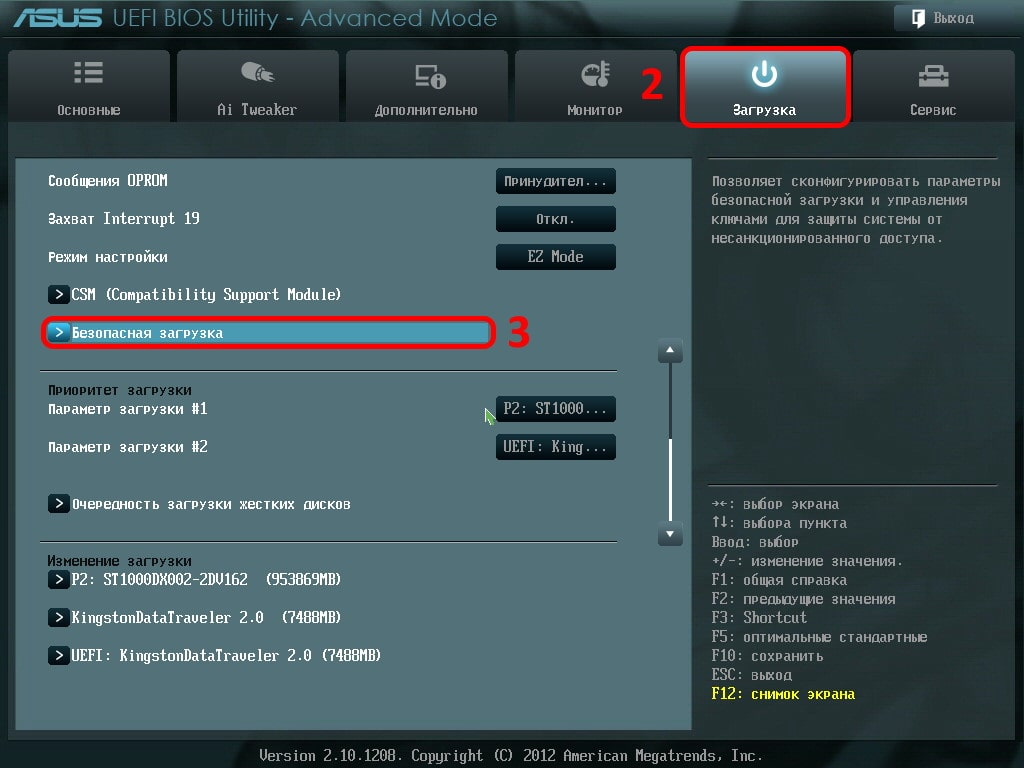 Обязательно выключите компьютер перед добавлением и удалением памяти, а затем снова включите его, чтобы проверить, решит ли это предложение проблему.
Обязательно выключите компьютер перед добавлением и удалением памяти, а затем снова включите его, чтобы проверить, решит ли это предложение проблему.
- Повторно вставьте модуль памяти в тот же слот.
- Если у вас более одной планки памяти, извлеките все планки памяти, кроме одной, и попытайтесь чередовать каждую планку.
- Попробуйте по одной планке памяти в каждый слот.
Если вы можете заставить компьютер загружаться с одной или несколькими установленными планками памяти, вы, вероятно, имеете дело с неисправной памятью. Попробуйте определить, какая планка памяти вышла из строя, и замените ее.
Если вы можете заставить память работать в одном слоте, но не в другом слоте, материнская плата, скорее всего, неисправна. Вы можете обойти проблему, установив память в другой слот, который работает, или заменить материнскую плату.
Выключите и снова включите компьютер
В некоторых случаях у компьютера могут возникать проблемы с питанием, часто вызванные блоком питания или материнской платой. Чтобы определить, не в этом ли проблема, попробуйте включить, выключить и снова включить компьютер как можно быстрее, убедившись, что индикатор питания компьютера загорается и гаснет. В некоторых ситуациях вы можете заставить компьютер загружаться.
Чтобы определить, не в этом ли проблема, попробуйте включить, выключить и снова включить компьютер как можно быстрее, убедившись, что индикатор питания компьютера загорается и гаснет. В некоторых ситуациях вы можете заставить компьютер загружаться.
Предупреждение
Используйте этот метод только в качестве временного обходного пути или в крайнем случае, чтобы получить любую ценную информацию с компьютера.
Отключить и снова подключить ЦП
Для пользователей, которым удобнее работать внутри своего компьютера, переустановите ЦП, удалив его и снова вставив в разъем. Вы также должны нанести свежий слой термопасты между процессором и радиатором.
Свободный чип BIOS
Если на материнской плате есть микросхема BIOS, со временем она может ослабнуть из-за теплового расширения, что приведет к нерегулярному прохождению POST. Аккуратно нажмите на микросхему BIOS, чтобы убедиться, что она не ослабла.
Неисправность материнской платы, ЦП, ОЗУ или блока питания
Если после выполнения всех вышеперечисленных рекомендаций проблема не устранена, скорее всего, у вас неисправна материнская плата, блок питания, ЦП или планка оперативной памяти.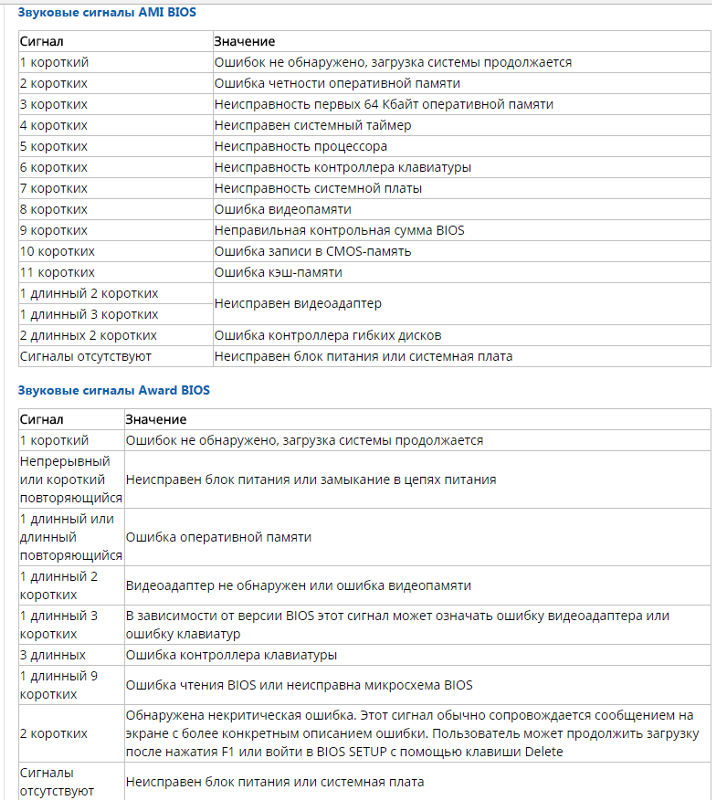 Следующим шагом будет либо замена этих компонентов, либо обслуживание компьютера. Если вы планируете выполнять ремонт самостоятельно, мы предлагаем вам заменить или заменить детали другого компьютера, который, как известно, работает. Сначала замените материнскую плату, затем оперативную память, процессор и, наконец, блок питания.
Следующим шагом будет либо замена этих компонентов, либо обслуживание компьютера. Если вы планируете выполнять ремонт самостоятельно, мы предлагаем вам заменить или заменить детали другого компьютера, который, как известно, работает. Сначала замените материнскую плату, затем оперативную память, процессор и, наконец, блок питания.
- Советы и помощь при покупке компьютеров.
- Как установить компьютерное оборудование.
- Как работает компьютер?
- См. определение POST для получения дополнительной информации и связанных ссылок.
- Компьютер POST и звуковой код справки и поддержки.
Сигналы ошибки биоса Ami uefi. Долгий писк биоса. Биос пищит: награда биос
Бывает такое, что запускаешь компьютер, а он издает странные звуки, сигналы, пищит, мурлычет... Причем появляются как короткие, так и длинные звуковые сигналы. Часто при появлении звуков компьютер перестает запускаться. Что делать в такой ситуации? Есть ответ!
Сначала прослушайте гудки. Вспомните, сколько было коротких и длинных звуков. Тогда посмотрите в специальном списке гудков БИОС вашу комбинацию и вы поймете, на что жалуется компьютер.
Вспомните, сколько было коротких и длинных звуков. Тогда посмотрите в специальном списке гудков БИОС вашу комбинацию и вы поймете, на что жалуется компьютер.
Список тестовых сигналов POST (PoweronSelf Test)
Рассмотрим типы сигналов:
Один короткий звуковой сигнал - Ошибок не обнаружено. Ваш персональный компьютер (ПК) полностью функционален.
Два коротких сигнала - Ошибка четности ОЗУ.
Решение этой проблемы — перезагрузить компьютер. Очистите разъемы от пыли. Проверьте, правильно ли установлены модули оперативной памяти. Возможно, потребуется заменить модули памяти.
Проверить работоспособность модулей можно программой memtest86+
Три коротких сигнала - ошибка при работе основной памяти (первые 64 Кб).
Решение проблемы — перезагрузить компьютер. Проверьте, правильно ли установлены модули оперативной памяти. Очистите разъемы от пыли. Возможно, потребуется заменить модули памяти.
Четыре коротких сигнала - указывает на неисправность системного таймера.
Решение: Возможно, необходимо заменить или отремонтировать материнскую плату. Можно попробовать сбросить системный биос.
Пять коротких звуковых сигналов - Неисправность процессора.
Решение проблемы - чистка разъемов от пыли. Проверьте, правильно ли установлен процессор. Возможно, его необходимо заменить. "Подкинуть" аналогичный процессор для выявления точной проблемы.
Шесть коротких сигналов - Неисправен контроллер клавиатуры.
Решение проблемы - проверить подключение разъема клавиатуры на материнской плате. Если не поможет, то попробуйте "подкинуть" другую клавиатуру, чтобы убедиться, что разъем клавиатуры рабочий PS/2. Если это не сработает, используйте USB-клавиатуру. Возможно, вам потребуется заменить материнскую плату.
Семь коротких сигналов - Неисправна материнская плата или процессор.
Решение: проверьте все контакты на материнской плате. Возможно, вышел из строя северный мост на материнской плате.
Восемь коротких сигналов - говорят о проблеме с видеокартой.
Решение проблемы - если видеокарта интегрирована в материнскую плату, то необходимо установить внешнюю видеокарту. Если внешний установлен, то проверьте соединения. Если ничего не помогает, то для выявления проблемы "кидайте" другую видеокарту.
Девять коротких сигналов — фатальная ошибка контрольной суммы содержимого микросхемы BIOS.
Решение: если компьютер запустился, то зайти в биос и сбросить настройки на стандартные. Затем проверьте настройку времени и даты. Если не поможет, то требуется перепрошивка. БИОС. Новую версию всегда можно скачать с сайта производителя материнской платы. Если лень мучиться, то проблему можно решить установкой новой материнской платы.
десять коротких звуков - Не удается выполнить запись в память CMOS. Возможно, вы решили перепрошить биос или записали не тот...
Решение проблемы - перепрошивка чипа, замена чипа CMOS или материнской платы.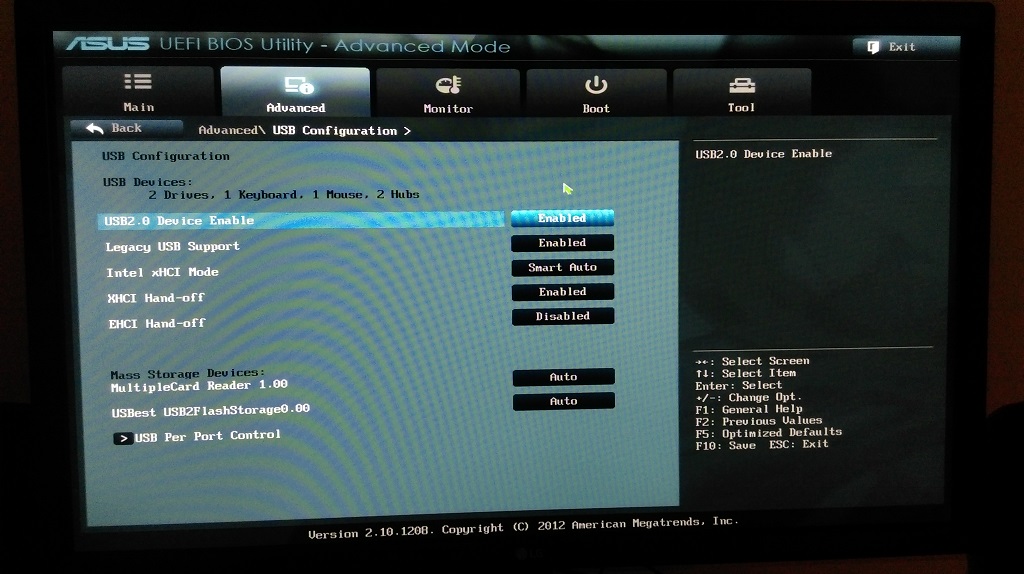
Одиннадцать коротких сигналов — Неисправность внешней кэш-памяти.
Решение: если компьютер запустился, то зайти в биос и сбросить настройки на стандартные. Затем проверьте настройку времени и даты. Если не поможет, то попробуй "кинуть" рабочий процессор.
Один длинный и два коротких сигнала; один длинный и три коротких сигнала; один длинный и восемь коротких сигналов - свидетельствует о неисправности видеокарты или неправильной установке.
Решение проблемы - проверьте соединение монитора с разъемом на видеокарте, а также правильность установки видеокарты в слот AGP или PCI Express. Возможно, видеокарту необходимо заменить. "Киньте" рабочую видеокарту для проверки.
Один длинный непрерывный звуковой сигнал и повторение коротких сигналов - говорят нам о неисправности в блоке питания.
Решение проблемы - проверить все подключения к блоку питания (шнур, сетевой фильтр, разъем), а затем в системном блоке: от блока питания до комплектующих.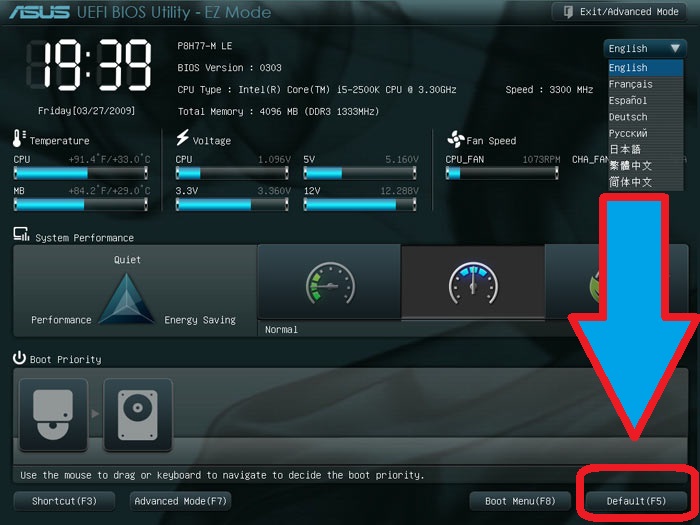
Повторяющиеся длинные гудки - Некорректная работа ОЗУ или модули отсоединены, вставлены не до конца.
Решение проблемы - проверить, установлена ли оперативная память, полностью ли она вставлена в слоты (если планок оперативной памяти больше одной). Попробуйте запустить один по очереди, чтобы определить неисправный модуль памяти. Очистите разъемы от пыли.
Часто при многих проблемах помогает сброс биоса и установка стандартных правильных настроек, а также правильная установка данных времени и даты. Вы можете сбросить BIOS, вытащив аккумулятор из материнской платы на 10 минут.
Дорогой друг! Я надеюсь, что эти советы помогли, и вы смогли решить проблему с вашим компьютером. Не забывайте о технике безопасности при работе с электроприборами.
Продолжение статьи ""
При включении работающего ПК через несколько секунд раздается один короткий сигнал, который должен радовать слух любого пользователя...
Этот динамик системного блока сигнализирует вам о том, что самотестирование прошло успешно, неисправностей не обнаружено, начинается загрузка операционной системы.
При обнаружении каких-либо проблем микросхема BIOS издает соответствующие звуковые сигналы в системный динамик.
Характер и последовательность этих сигналов зависят от версии BIOS.
Что означают звуковые сигналы при включении компьютера?
Award BIOS:
1. Нет сигналов - блок питания (БП) неисправен или не подключен к материнской плате.
Очистить от пыли.
Проверьте надежность разъема питания на материнской плате.
Если не помогает, блок питания необходимо заменить или отремонтировать.
2. Непрерывный сигнал - неисправен БП. См. пункт 1.
3. 1 короткий сигнал - ошибок не обнаружено, ПК исправен.
4. 1 короткий повторяющийся сигнал - проблемы с БП. См. пункт 1.
5. 1 длинный повторяющийся сигнал - неисправность ОЗУ. Попробуйте извлечь модуль оперативной памяти из слота и вставить его снова. Если он не работает, замените его.
6. 2 коротких сигнала - обнаружены незначительные ошибки. Проверьте надежность крепления шлейфов и шлейфов в разъемах материнской платы. Установите в BIOS значения по умолчанию (Load BIOS Defaults).
Установите в BIOS значения по умолчанию (Load BIOS Defaults).
7. 3 длинных сигнала - неисправность контроллера клавиатуры. Проверьте целостность кабеля клавиатуры и качество соединений. Проверьте клавиатуру на заведомо исправном ПК. Если это не сработает, материнскую плату необходимо будет отремонтировать или заменить.
8. 1 длинный и 1 короткий звуковой сигнал - неисправность ОЗУ. См. пункт 5.
9. 1 длинный и 2 коротких сигнала - неисправность видеокарты. Видеокарту рекомендуется вынуть и вставить заново. Проверьте целостность и качество соединения кабеля монитора. Если не поможет, замените видеокарту.
10. 1 длинный и 3 коротких сигнала - неисправность клавиатуры. См. пункт 7.
11. 1 длинный и 9 коротких сигналов - ошибка при считывании данных с микросхемы BIOS.
Требуется перепрошивка (перепрошивка) микросхемы. Если не поможет, замените чип.
АМИ БИОС:
1. Нет сигналов - блок питания (БП) неисправен или не подключен к материнской плате.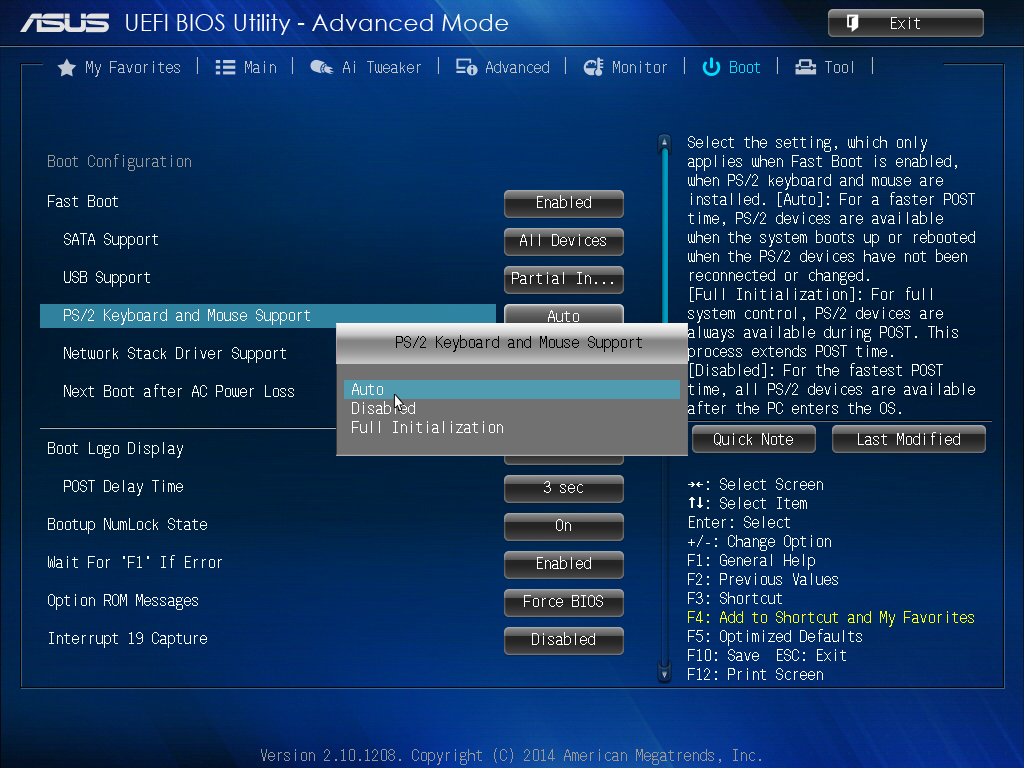 Очистите его от пыли. Проверьте надежность разъема блока питания на материнской плате. Если это не поможет, блок питания необходимо заменить или отремонтировать.
Очистите его от пыли. Проверьте надежность разъема блока питания на материнской плате. Если это не поможет, блок питания необходимо заменить или отремонтировать.
2. 1 короткий сигнал - ошибок не обнаружено, ПК исправен.
3. 2 коротких сигнала - неисправность ОЗУ. Попробуйте извлечь модуль оперативной памяти из слота и вставить его снова. Если он не работает, замените его.
4. 3 коротких сигнала - ошибка первых 64 Кб основной памяти. См. пункт 3.
5. 4 коротких сигнала - неисправность системного таймера. Перезагрузите компьютер. Если это не сработает, материнскую плату необходимо будет отремонтировать или заменить.
6. 5 коротких сигналов - неисправность центрального процессора. Перезагрузите компьютер. Если это не сработает, потребуется замена процессора.
7. 6 коротких сигналов - неисправность контроллера клавиатуры. Проверьте целостность кабеля клавиатуры и герметичность соединений. Проверьте клавиатуру на заведомо исправном ПК. Если это не сработает, материнскую плату необходимо будет отремонтировать или заменить.
8. 7 коротких сигналов - неисправность материнской платы. Перезагрузите компьютер. Если это не сработает, материнскую плату необходимо будет отремонтировать или заменить.
9. 8 коротких сигналов - неисправность ОЗУ видеокарты. Перезагрузите компьютер. Если не поможет, замените видеокарту.
10. 9 коротких сигналов - ошибка при проверке контрольной суммы микросхемы BIOS. Требуется перепрошивка (перепрошивка) микросхемы. Если не поможет, замените чип.
11. 10 коротких сигналов - невозможно выполнить запись в память CMOS. Очистите содержимое памяти (для этого выключите ПК, вытащите сетевой кабель из розетки. Найдите переключатель рядом с батарейкой памяти CMOS, установите его в положение Clear CMOS. Нажимайте - при отключенном сетевом кабеле! - кнопка питания ПК.Установите переключатель в исходное положение.Если на материнской плате нет переключателя, вытащите аккумулятор на полчаса-час). Установите в BIOS значения по умолчанию (Load BIOS Defaults). Если не поможет, замените чип.
12. 11 коротких сигналов - неисправность ОЗУ. См. пункт 3.
13. 1 длинный и 2 коротких сигнала - неисправность видеокарты. Видеокарту рекомендуется вынуть и вставить заново. Проверьте целостность и качество соединения кабеля монитора. Если не поможет, замените видеокарту.
14. 1 длинный и 3 коротких сигнала - неисправность видеокарты. См. пункт 13.
15. 1 длинный и 8 коротких сигналов - неисправность видеокарты. См. пункт 13.
Phoenix BIOS Сигналы:
1-1-3. Ошибка записи/чтения данных CMOS.
1-1-4. Ошибка контрольной суммы содержимого чипа BIOS.
1-2-1. Материнская плата неисправна.
1-2-2. Ошибка инициализации контроллера DMA.
1-2-3. Произошла ошибка при попытке чтения/записи в один из каналов DMA.
1-3-1. Ошибка обновления памяти.
1-3-3. Ошибка при тестировании первых 64 КБ ОЗУ.
1-3-4. Похож на предыдущий.
1-4-1. Материнская плата неисправна.
1-4-2. Ошибка теста памяти.
1-4-3. Ошибка системного таймера.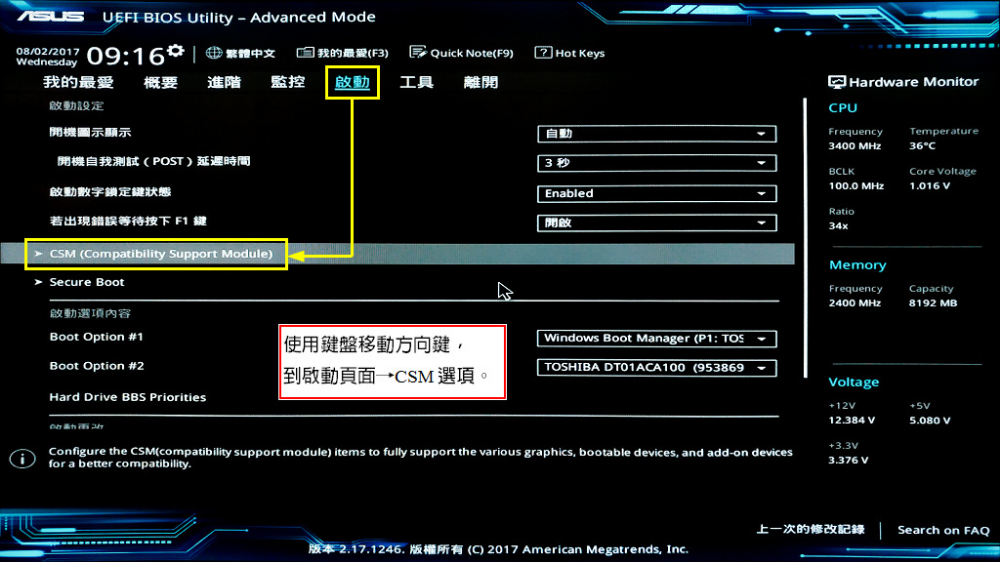
1-4-4. Ошибка доступа к порту ввода/вывода.
2-х-х. Проблемы с первыми 64к памяти (х - с 1 по 4)
3-1-1. Ошибка инициализации второго канала DMA.
3-1-2. Ошибка инициализации первого канала DMA.
3-1-4. Материнская плата неисправна.
3-2-4. Ошибка контроллера клавиатуры.
3-3-4. Ошибка теста видеопамяти.
4-2-1. Ошибка системного таймера.
4-2-3. Ошибка линии A20. Контроллер клавиатуры неисправен.
4-2-4. Ошибка при работе в защищенном режиме. ЦП может быть неисправен.
4-3-1. Ошибка при тестировании оперативной памяти.
4-3-4. Ошибка часов реального времени.
4-4-1. Ошибка тестирования последовательного порта. Может быть вызвано устройством, использующим этот порт.
4-4-2. Не удалось выполнить тест параллельного порта. См. выше.
4-4-3. Ошибка при тестировании математического сопроцессора.
Внимание!!!
1. Если вы чувствуете себя недостаточно подготовленным, в случае возникновения проблем обращайтесь к специалистам.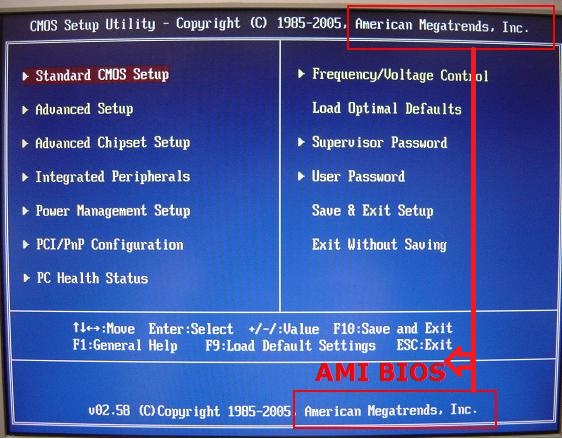
2. Все манипуляции с оборудованием производить при выключенном питании!
3. Перед ремонтом ПК необходимо снять электростатический заряд (например, прикоснувшись обеими руками к никелированной поверхности водопроводного крана).
4. Даже после снятия электростатического заряда старайтесь по возможности не касаться выводов центрального микропроцессора, процессора видеоадаптера и других микросхем.
5. Не чистите абразивными материалами окисленные позолоченные контакты видеокарты и модулей оперативной памяти! Для этих целей можно использовать канцелярские резинки типа «ластик».
6. Помните, что большинство "неисправностей" ПК "лечатся" простой перезагрузкой!
7. Если вы не знаете, БИОС какого производителя установлен на вашем ПК, посмотрите на верхнюю строку на экране монитора при загрузке, например, для Award будет строка типа Award Modular BIOS, для AMI - American Megatrends, Inc. Версия BIOS также должна быть указана в паспорте вашего ПК.
5 звуковых сигналов BIOS — это звуковой сигнал BIOS, который большинство пользователей не слышит и, вероятно, не хочет слышать, поскольку он указывает на серьезную аппаратную проблему в компьютере. Такая неисправность обычно сопровождается невозможностью загрузить ПК и нормально его использовать.
Такая неисправность обычно сопровождается невозможностью загрузить ПК и нормально его использовать.
К счастью, 5 коротких звуковых сигналов BIOS не являются очень распространенным сообщением об ошибке. В большинстве случаев пользователь может столкнуться с ней только при использовании версий BIOS от производителей American Megatrends (AMI) и AST. В первом случае речь может идти о неисправности процессора, а во втором - об ошибке, связанной с клавиатурой.
Если у вас на материнской плате установлен AMI BIOS, то, услышав этот звуковой сигнал - пять коротких сигналов от BIOS, вам нужно будет предпринять ряд действий, чтобы попытаться устранить возможную проблему. Во-первых, вам нужно будет снова попробовать перезагрузить компьютер. Если ошибка возникла в результате случайного сбоя BIOS, то она может больше не появиться.
Если вы снова услышите пять гудков, то это означает, что причина ошибки кроется в самом процессоре. Но это не обязательно может быть аппаратный сбой процессора. Во многих случаях причиной ошибки может быть плохое соединение электрических контактов процессора с гнездом, в которое он установлен. Чтобы полностью исключить такую возможность, придется проверить надежность контакта — вытащить процессор из гнезда и вставить обратно. Если эта процедура не привела к желаемому результату, то центральный процессор, скорее всего, придется менять на исправный.
Во многих случаях причиной ошибки может быть плохое соединение электрических контактов процессора с гнездом, в которое он установлен. Чтобы полностью исключить такую возможность, придется проверить надежность контакта — вытащить процессор из гнезда и вставить обратно. Если эта процедура не привела к желаемому результату, то центральный процессор, скорее всего, придется менять на исправный.
Если на вашей материнской плате присутствует AST BIOS, то пять коротких звуковых сигналов BIOS обычно связаны с неисправностью клавиатуры. Для того, чтобы попытаться от него избавиться, следует попробовать проверить надежность подключения клавиатуры к соответствующему разъему системного блока, а если это не поможет, то работоспособность самой клавиатуры, например, путем подключения на другой системный блок.
Пока компьютер не завершит загрузку, он очень похож на младенца — он не может сказать, что его беспокоит. Поэтому он делает то, что делает любой здоровый малыш: шумит и надеется, что вы его поймете.
Обычно раздается один короткий радостный звуковой сигнал, и компьютер продолжает работу, но иногда вы слышите целую серию явно недовольных звуковых сигналов, известных как звуковые коды. Они указывают на то, что что-то произошло.
К сожалению, стандартных звуковых кодов нет. Информацию о вашей системе можно найти в руководстве производителя или в техподдержке, но найти ее непросто. Если вы не можете найти список кодов звуковых сигналов, найдите марку BIOS (базовая система ввода/вывода). Если вы ее не знаете, откройте корпус и посмотрите на большие микросхемы на материнской плате. Найдите чип от American Megatrends, Incorporated (AMI), Phoenix или IBM — трех самых популярных брендов. Мы предоставляем звуковые коды для этих микросхем ниже, однако мы не можем гарантировать, что эти коды будут работать для всех марок BIOS. Phoenix специально предупреждает, что его коды могут быть изменены в соответствии с индивидуальными требованиями производителя, но большинство производителей по-прежнему используют стандартные коды, представленные здесь.
«Писк» динамика, показатель корректной работы компьютера, свидетельствует о наличии какой-то проблемы, препятствующей успешному запуску вашего ПК. Если вы собрали компьютер самостоятельно и при попытке его запуска возникла описанная выше ситуация, скорее всего, проблема легко устранима: модуль памяти, звуковая или видеокарта, жесткий диск или другой компонент вашей машины вставлен неправильно. Если после переустановки компонентов компьютер по-прежнему не запускается, причина может заключаться в неисправности одного из компонентов.
Обращаем ваше внимание на то, что каждый звуковой сигнал динамика имеет свое значение, это облегчает понимание возникшей проблемы и ускоряет ее решение. Основные из них перечислены ниже. При этом, прежде чем приступить к «расшифровке» звуковых сигналов, генерируемых компьютером, необходимо узнать, какой BIOS установлен на вашем компьютере. Эту информацию можно найти в документации к материнской плате, прилагаемой к вашему компьютеру, или найти в Интернете по марке материнской платы.
| Сигналы BIOS | Неисправность |
| 1 короткий звуковой сигнал | Система в норме |
| 1 длинный звуковой сигнал и отключение системного блока | Активирована система безопасности AWARD BIOS. |
| 2 короткие | Ошибка монитора. Проверьте правильность и надежность его подключения к системному блоку, а также, при наличии отдельного шнура питания, подключение его к розетке и к самому монитору. |
| 1 длинный, 3 коротких сигнала | Видеокарта не обнаружена или неисправна видеопамять. |
| Периодические длинные гудки | Ошибка определения оперативной памяти (ОЗУ) |
| Частые беспорядочные звуковые сигналы во время нормальной работы. | Перегрев процессора, как правило, из-за остановки вентилятора охлаждения. |
7 короткая Ошибка исключения виртуального режима.
Неисправная материнская плата (ошибка виртуального режима) 8 короткая ошибка чтения/записи памяти дисплея.
Неисправен видеоадаптер или ошибка теста видеопамяти, замените видеокарту. 9 короткая ошибка контрольной суммы ROM BIOS.
Ошибка контрольной суммы ПЗУ BIOS. Нужно прошить биос или заменить чип. 10 коротких Ошибка чтения/записи регистра отключения CMOS.
Ошибка записи/чтения CMOS.11 короткий Дефект материнской платы (ошибка проверки кэша)1 длинный 3 короткий Сбой видео.
Замените видеокарту. Если не поможет, замените.
Даже при загрузке вы можете получать сообщения об ошибках на экране монитора.
| Сообщения — BIOS | Неисправность |
| АККУМУЛЯТОР CMOS НЕИСПРАВЕН. | Моя батарея почти разряжена. Заменить батарею. |
| ОШИБКА КОНТРОЛЬНОЙ СУММЫ CMOS. | Неверная контрольная сумма CMOS. Данные в CMOS повреждены. Возможно аккумулятор сдох. Проверьте аккумулятор и при необходимости замените его.  |
| DISK BOOT FAILURE, ВСТАВЬТЕ СИСТЕМНЫЙ ДИСК И НАЖМИТЕ ENTER. | Загрузочный диск не найден. Загрузитесь с системной дискеты и проверьте системные файлы на жестком диске. Возможно, в дисководе находится несистемная дискета, извлеките дискету из дисковода. |
| ОШИБКА НЕСООТВЕТСТВИЯ ДИСКОВ ИЛИ ТИПОВ ДИСКЕТ - ЗАПУСТИТЬ НАСТРОЙКУ. | Типы дисков, реально установленных в системе, и их описания в CMOS не совпадают. Запустите и введите правильный тип диска. |
| ОШИБКА ИНИЦИАЛИЗАЦИИ КОНТРОЛЛЕРА ЖЕСТКОГО ДИСКА. | Контроллер жесткого диска не инициализируется. Проверьте установку контроллера и параметры жесткого диска, указанные в . Также проверьте перемычки на жестком диске. |
| ОШИБКА КОНТРОЛЯ ФЛОПП-ДИСКА ИЛИ ОТСУТСТВИЕ КОНТРОЛЯ КОНТРОЛЯ. | Не удалось инициализировать контроллер гибких дисков. Проверить установку контроллера и параметры привода, указанные в |
ОШИБКА КЛАВИАТУРЫ ИЛИ ОТСУТСТВИЕ КЛАВИАТУРЫ. | Не удалось инициализировать клавиатуру. Проверьте подключение и тип клавиатуры. В крайнем случае отключите управление клавиатурой при загрузке. |
| Ошибка адреса памяти в XXXX. | Ошибка памяти. Заменить память. |
| Ошибка четности памяти в XXXX. | Ошибка четности. Заменить память. |
| РАЗМЕР ПАМЯТИ ИЗМЕНИЛСЯ С ПОСЛЕДНЕЙ ЗАГРУЗКИ. | Объем памяти изменился с момента последней загрузки. Войти. |
| НАЖМИТЕ КЛАВИШУ ДЛЯ ПЕРЕЗАГРУЗКИ. | Сообщение появляется при обнаружении ошибок и необходимости перезагрузки. Нажмите любую кнопку. |
| СИСТЕМА ОСТАНОВЛЕНА, (CTRL-ALT-DEL) ДЛЯ ПЕРЕЗАГРУЗКИ.... | Указывает, что процесс загрузки остановлен. Щелкните. |
Компьютер некоторое время работает после включения, а затем сам выключается
Чаще всего эта проблема связана с перегревом процессора, вызванным плохой работой или выходом из строя кулера (вентилятора), охлаждающего его.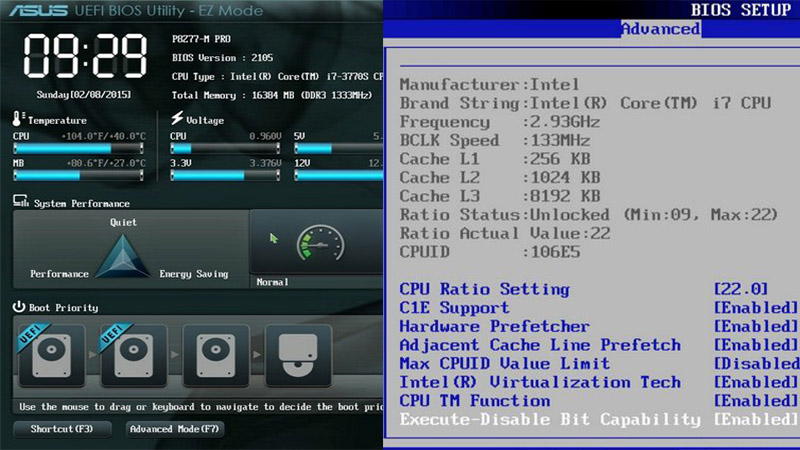 После включения компьютера процессор некоторое время работает, затем нагревается до определенной критической температуры, когда срабатывают защитные механизмы, отключающие компьютер во избежание перегорания процессора. Выход из этой ситуации только один - заменить или отремонтировать кулер (вентилятор), охлаждающий процессор.
После включения компьютера процессор некоторое время работает, затем нагревается до определенной критической температуры, когда срабатывают защитные механизмы, отключающие компьютер во избежание перегорания процессора. Выход из этой ситуации только один - заменить или отремонтировать кулер (вентилятор), охлаждающий процессор.
Измерение температуры процессора обеспечивается датчиком, расположенным на материнской плате. К сожалению, часто бывает, что датчик расположен не совсем правильно, и измеряемая температура отличается от истинной на несколько градусов. Но несколько градусов (+/- 5°С) принципиально ничего не меняют. Если процессор перегревается, он перегревается.
Компьютер зависает. появляется синий экран
Если вы не видели «синий экран смерти» и не сталкивались с этим понятием, то вам повезло. Синий экран смерти — это экран, который появляется в Windows XP при возникновении критической системной ошибки. Ошибка может быть вызвана некорректной работой одной из программ, самой операционной системы или аппаратным сбоем. Синий экран смерти состоит из четырех основных разделов. Первый раздел содержит сообщение об ошибке, второй — список загруженных в память модулей, которые работают некорректно, третий — список нормально функционирующих загруженных модулей, четвертый раздел показывает текущее состояние системного отладчика (Kernel Debugger).
Синий экран смерти состоит из четырех основных разделов. Первый раздел содержит сообщение об ошибке, второй — список загруженных в память модулей, которые работают некорректно, третий — список нормально функционирующих загруженных модулей, четвертый раздел показывает текущее состояние системного отладчика (Kernel Debugger).
Информация с синего экрана смерти может быть полезна при устранении причин его возникновения, поэтому ее желательно записать, чтобы можно было проконсультироваться со специалистом или поискать информацию об ошибке в интернете.
Если вы перезагрузили компьютер, и снова появляется синий экран смерти, в первую очередь удалите все вновь установленные программы, а затем попробуйте воспользоваться средством восстановления системы (Пуск — * Программы — »Стандартные — * Системные инструменты — Восстановление системы) . все еще работает нестабильно, это может быть связано с недавно установленными драйверами. Особенно часто «синий экран смерти» появляется при несовместимости драйверов видеокарты и программ, использующих его.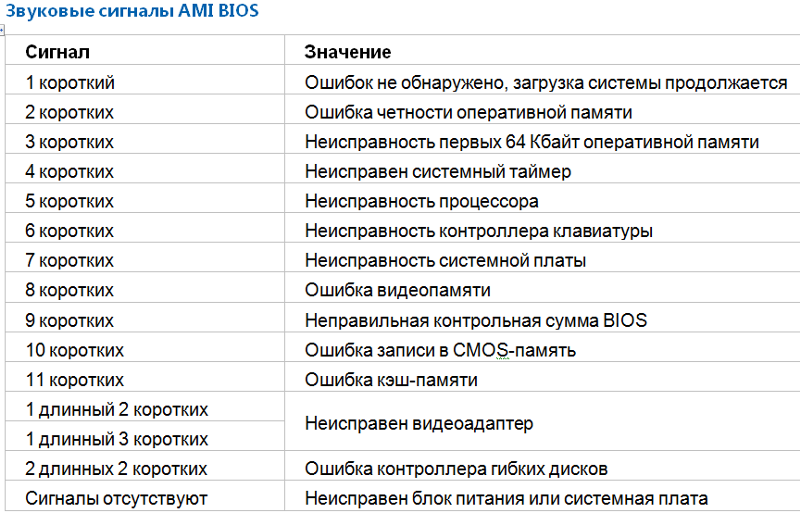 Попробуйте удалить их и установить заново. В случае, когда и это не помогает, вероятно, причиной системных сбоев является аппаратная неисправность, при этом оперативная память и видеокарта находятся на «лидирующих» позициях среди потенциальных источников неисправности.
Попробуйте удалить их и установить заново. В случае, когда и это не помогает, вероятно, причиной системных сбоев является аппаратная неисправность, при этом оперативная память и видеокарта находятся на «лидирующих» позициях среди потенциальных источников неисправности.
Конечно, можно немного напрячь память и вспомнить, какая надпись появляется на экране, когда вы просто включаете компьютер. Обычно версия биоса пишется в самом верху. Если вам все-таки удалось узнать версию биоса, то смотрите ниже какие звуковые сигналы издает ваша материнская плата и узнайте почему ваш компьютер начал барахлить
AMI BIOS
| Звуковые сигналы | Описание ошибки |
|---|---|
| 1 короткий | Успешный пуск |
| 1 длинный, 1 короткий | Проблемы с блоком питания |
| 2 короткие | Ошибка четности ОЗУ |
| 3 короткие | Ошибка в первых 64 КБ ОЗУ |
| 4 короткие | Сбой системного таймера |
| 5 коротких | Проблемы с процессором |
| 6 коротких | Ошибка инициализации контроллера клавиатуры |
| 7 коротких | Проблемы с материнской платой |
| 8 короткий | Ошибка памяти видеокарты |
| 9 короткая | Неверная контрольная сумма BIOS |
| 10 короткий | Ошибка записи CMOS |
| 11 короткий | Ошибка кэша на материнской плате |
| 1 длинный, 2 коротких | Ошибка, ка видеокарты |
| 1 длинный, 3 коротких | Ошибка видеокарты |
| 1 длинный, 8 коротких | Монитор не подключен |
Вы также можете определить неисправность компьютера или ноутбука и провести экспресс-диагностику компьютера с помощью сообщений BIOS SETUP, которые отображаются при запуске компьютера на экране монитора. Эти сообщения также применимы к диагностике ноутбука.
Эти сообщения также применимы к диагностике ноутбука.
| Сообщение BIOS | Описание ошибки |
|---|---|
| CMOS BATTERY HAS FAILED | Необходимо заменить аккумулятор на материнской плате. |
| ОШИБКА КОНТРОЛЬНОЙ СУММЫ CMOS | Неверная контрольная сумма CMOS. Данные в CMOS повреждены. Возможно аккумулятор сдох. |
| DISK BOOT FAILURE, ВСТАВЬТЕ СИСТЕМНЫЙ ДИСК И НАЖМИТЕ ENTLIER | Загрузочный диск не найден, проверьте работоспособность жесткого диска. |
| ОШИБКА ИНИЦИАЛИЗАЦИИ КОНТРОЛЛЕРА ЖЕСТКОГО ДИСКА | Ошибка в контроллере жесткого диска, сбой инициализации |
| FLOPPY DISK CNTRLR ERROR OR NO CNTRLR PRESEN | Ошибка контроллера гибкого диска, сбой инициализации |
| РАЗМЕР ПАМЯТИ ИЗМЕНИЛСЯ С ПОСЛЕДНЕЙ ЗАГРУЗКИ | Изменился размер ОЗУ, зайдите в BIOS и проверьте настройки памяти. |
| НАЖМИТЕ КЛАВИШУ ДЛЯ ПЕРЕЗАГРУЗКИ | Во время загрузки возникли ошибки, требуется перезагрузка. |